Sincronizar seu iPhone com o iTunes transfere mídia e aplicativos entre os dois sistemas, mas não salva cópias das configurações do sistema ou os dados dentro de seus aplicativos. É aí que entra o backup. Um backup do iPhone salva um registro de tudo o que torna seu telefone insubstituível: os arquivos em seus aplicativos, seu progresso nos jogos, suas fotos e suas conversas de texto. No iOS 8, o iPhone suporta dois métodos de backup: backups do iCloud e backups do iTunes.
Aviso
- Quando você restaurar um backup para o telefone depois de apagar a memória, você recupera todos os dados salvos no backup. No entanto, restaure um backup do iPhone em um iPad e você não vai recuperar alguns tipos de dados, incluindo fotos e textos.
- Os backups não incluem mídia adquirida no iTunes. Para recuperar mídia perdida, baixe novamente suas compras anteriores.
Backup para iCloud
Fazer backup no iCloud é a melhor maneira de manter seus dados seguros, porque seu iPhone atualiza o backup automaticamente enquanto carrega e conectado ao Wi-Fi. O processo de configuração do iPhone inclui uma etapa para ativar os backups do iCloud, então provavelmente você já os tem ativado. Caso contrário, ative-os no aplicativo Configurações.
Vídeo do dia
Passo 1

Crédito da imagem: Imagem cortesia da Apple
Abra o iCloud página no aplicativo Configurações. Se você nunca usou o iCloud no seu telefone, você terá que se inscrever ou fazer login antes de continuar.
Gorjeta
- ICloud oferece assinaturas pagas, mas o plano gratuito inclui tudo que você precisa para backups.
- O ICloud usa as mesmas informações de login do seu Apple ID e iTunes.
Passo 2
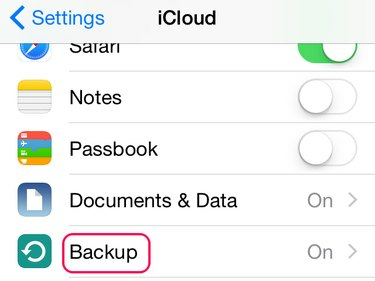
Crédito da imagem: Imagem cortesia da Apple
Tocar Cópia de segurança para abrir as configurações de backup. Se a linha for "Ligado", seu telefone já cria backups do iCloud automaticamente.
etapa 3

Crédito da imagem: Imagem cortesia da Apple
Ligar Backup do iCloud para fazer backup do seu telefone automaticamente, mesmo que você nunca o conecte ao iTunes.
Gorjeta
Tocar Faça backup agora para criar um backup imediatamente. Use este botão se estiver planejando apagar seu telefone, para garantir que você tenha tudo em backup.
Backup para iTunes
Fazer o backup do seu telefone no iTunes salva os dados do backup no seu computador. Se você não usa backups do iCloud, ative os backups automáticos do iTunes para arquivar seus dados ao sincronizar o iPhone. Quer você use o iCloud ou não, o iTunes também pode criar backups sob demanda.
Passo 1

Crédito da imagem: Imagem cortesia da Apple
Conecte seu iPhone e clique no ícone do iPhone na barra de menu para abrir a página de Resumo do telefone.
Passo 2
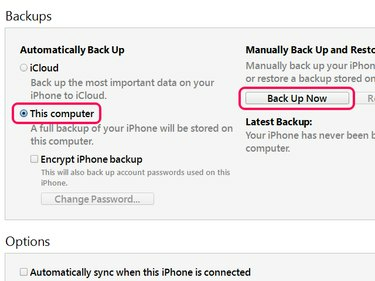
Crédito da imagem: Imagem cortesia da Apple
Selecione Este computador para criar backups no iTunes em vez de no iCloud. Para criar um único backup local, independentemente da configuração, clique em Faça backup agora.
Gorjeta
Verificar Encriptar backup do iPhone para bloquear seu backup com uma senha. Os backups criptografados também fazem backup de senhas salvas no telefone, que de outra forma não seriam armazenadas.




